1、在Windows10系统桌面,右键点击桌面上的“此电脑”图标,然后在弹出的菜单中选择“属性”菜单项。

2、接下来就会打开Windows10的系统窗口,在窗口中点击左侧边栏的“设备管理器”菜单项。
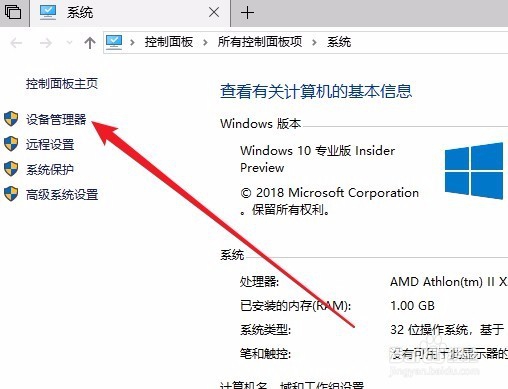
3、这时就可以打开Windows10的设备管理器窗口,在窗口中找到“磁盘驱动器”设置项,点击前面的选项后展开该设置项。
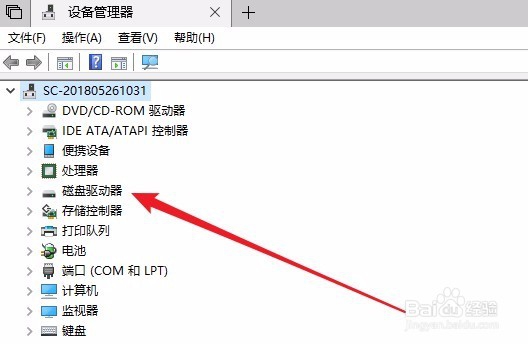
4、右键点击设置项中的U盘驱动程序,然后在弹出菜单中选择“属性”菜单项。

5、接下来在打开的U盘驱动程序属性窗口中,点击“策略”选项卡。
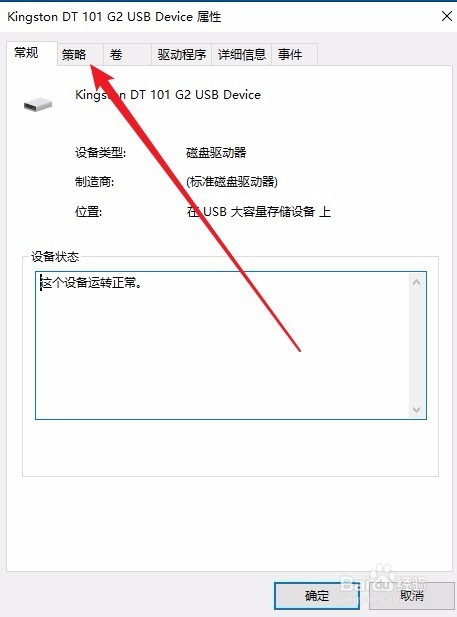
6、在打开的策略窗口中,我们点击选中“更好的性能”设置项,最后点击确定按钮。重新启动计算机后,再插入U盘就会出现安全删除硬件的图标了。
